오늘은 메뉴 안내에 대한 짤막한 설명 입니다.
윈도우를 사용 하면서 스테레오가 지원 되지 않는 오디오 환경에서는 소리의 일부가 제외 되어 출력 될 수 있습니다.
이 경우 윈도우에서 모노 오디오 환경 기능을 제공 하고 있는데요. 사용자는 이를 통해서 단일 채널로 합쳐진 사운드를 들을 수 있습니다.
그래서 오늘은 윈도우 에서 오디오 설정을 스테레오에서 모노로 변경 하는 방법에 대해서 알아 보겠습니다. 메뉴 진입 순서가 조금 다르기 때문에 각각에 대해서 정리 합니다.
튜토리얼 환경 : 윈도우10, 윈도우11.
윈도우10 에서 모노 오디오 사용 하기
윈도우10 은 Windows 설정의 접근성 메뉴로 진입 해 모노 오디오 옵션을 활성화 해주면 됩니다.
적용 순서를 안내 하겠습니다.
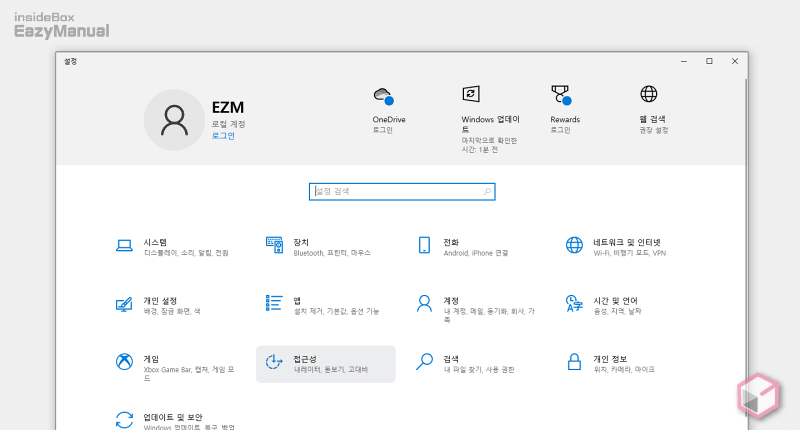
- Windows 설정 ( 단축키 : Win + i ) 을 열어 줍니다.
- 접근성 메뉴를 클릭 해 줍니다.
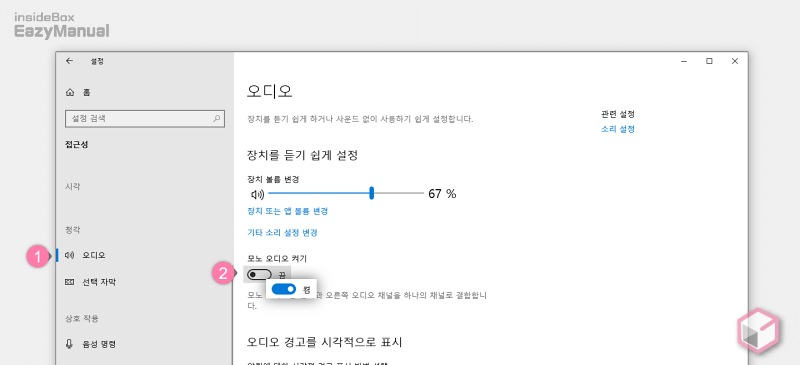
- 왼쪽 사이드 메뉴에 서 '오디오' (1) 탭으로 이동 합니다.
- '오디오' 섹션에서 모노 오디오 켜기 (2) 를 확인 할 수 있으며 오른쪽 토글 옵션을 켬 으로 전환 하면 바로 오디오가 모노로 전환 됩니다.
윈도우11 에서 모노 오디오 사용 하기
윈도우11 은 Windows 설정의 소리 메뉴에 서 모노 오디오 옵션을 활성화 해주면 됩니다.
적용 순서를 안내 하겠습니다.
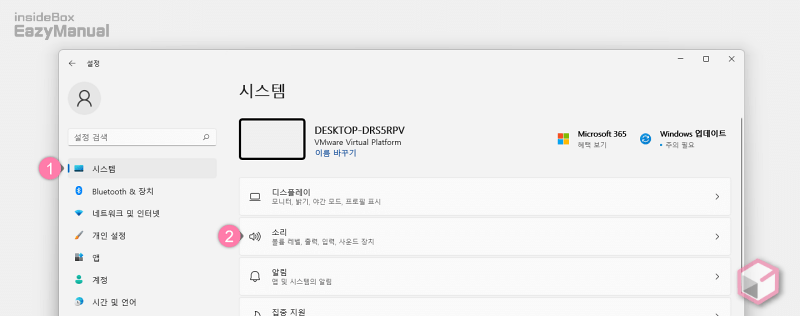
- Windows 설정 ( 단축키 : Win + i ) 을 열어 줍니다.
- 왼쪽 사이드 메뉴에 서 시스템 (1) 위치로 탭을 전환 해 줍니다.
- '시스템' 섹션에서 소리 (2) 항목을 클릭 해 세부 설정 페이지로 이동 합니다.
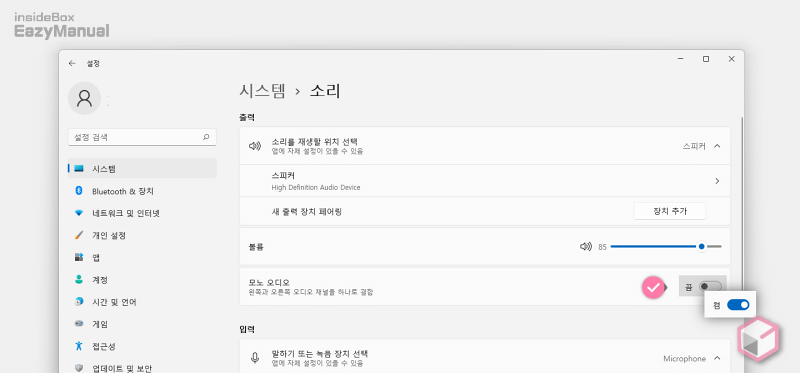
- '출력' 섹션에서 모노 오디오 항목을 찾을 수 있으며 오른쪽 토글 옵션을 켬 으로 전환 하면 바로 오디오가 모노로 전환 됩니다.
참고: 오디오 , 소리 설정에서 사운드와 관련된 여러가지 설정을 할 수 있으니 필요 한 경우 관련 설정 들을 확인 해보면 좋습니다.
마무리
이렇게 윈도우 10 과 11 에서 오디오 설정을 스테레오에서 모노로 변경 하는 방법에 대해 알아 보았습니다.
위 설정을 하게 되면 왼쪽 오른쪽으로 분리된 사운드를 하나의 채널로 결합 된 사운드를 제공 합니다.
스테레오가 되지 않는 환경에서 위 옵션을 사용 하여 모노 오디오로 사용 해 보시길 바랍니다.
